[BEHOBEN] Die iPhone-Helligkeit ändert sich unter iOS 14 . ständig
Zusammenfassung: Der Text wird iPhone-Benutzern helfen, die iPhone-Helligkeit zu beheben, ändert sich bei iOS 14-Problemen mit Hilfe von Bitwar iPhone Datenwiederherstellung Software!
Inhaltsverzeichnis
Einführung in die iPhone-Helligkeit ändert sich ständig Problem
The case related to the situation:
“Last night after I updated my iOS to the latest iOS 14, the brightness on my iPhone will change automatically and I had set the brightness level too high but it will still turn lower automatically after some time. What is the issue and what should I do to fix this problem?”
Aus dem obigen Beispiel können alle iPhone-Benutzer eine klare Vorschau über das sich ständig ändernde Problem der iPhone-Helligkeit auf Ihrem iPhone XS, iPhone 11 Pro, iPhone 12 Pro, iPhone XR, iPhone 8 Plus oder anderen Modellen erhalten. Machen Sie sich keine Sorgen, wir zeigen Ihnen die besten Lösungen, um den Verlust von Daten auf Ihren iPhones zu beheben!
5 effektive Lösungen zur Behebung der iPhone-Helligkeit ändert sich unter iOS 14
Depending on most related cases, it is most highly the auto-brightness feature that causes the issue to happen.
Lösung 1: Deaktivieren Sie die automatische Helligkeitsfunktion
Der erste Schritt, den Sie tun können, besteht darin, das Problem zu lösen, indem Sie die Funktion auf Ihrem iPhone deaktivieren.
Schritt 1: Offen iPhone-Einstellungen.
Schritt 2: Auswählen Bildschirmhelligkeit Speisekarte.
Schritt 3: Drehe die automatisch Möglichkeit aus.
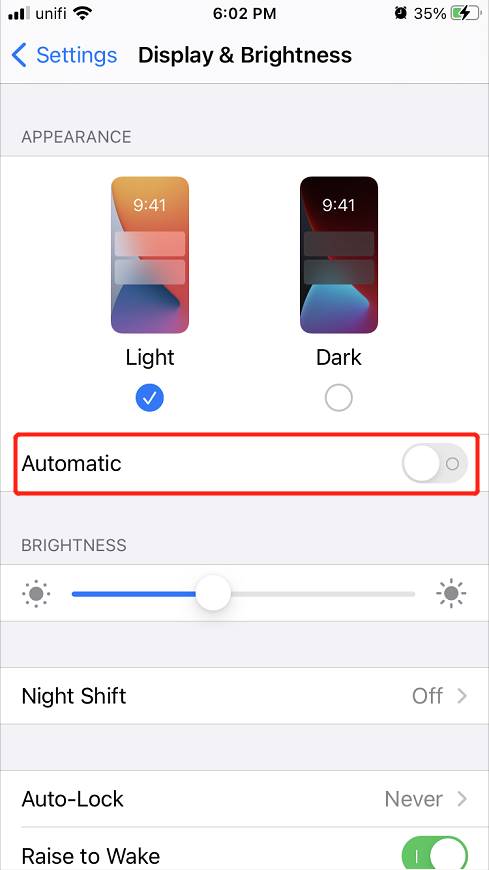
Lösung 2: Helligkeitsstufe zurücksetzen
Suppose that you had turned it off, and it is not working, you can try to reset the brightness level by sliding it left and right in the display and brightness setting or the brightness setting from the control center.
Lösung 3. iPhone-Gerät neu starten
Some users also suggest that restarting their iPhone device can solve the iPhone brightness keeps changing issue. So you can press and hold the power on button and slide right to switch it off. Then, long-press the same power-on button and wait for the Apple logo to appear. Lastly, give a check to see the brightness issue is fixed or not.
Lösung 4: Aktualisieren Sie auf die neueste iOS-Version
Eine veraltete iOS-Version kann das Problem auf Ihrem iPhone auslösen, daher müssen Sie überprüfen, ob Ihr Gerät immer auf die neueste Version aktualisiert ist.
Schritt 1: Gehen Sie zu Ihrem iPhone-Einstellungen wieder.
Schritt 2: Wähle aus Allgemein Speisekarte.
Schritt 3: Klicken Software-Aktualisierung und klicke the Download and Install Option, wenn es eine neue iOS-Version gibt.

Lösung 5: iPhone-Einstellungen zurücksetzen
If unfortunately, all the solutions above can’t solve the issue on your iPhone, then the last solution is for you to reset all your iPhone settings but make sure you did a backup of all your data to prevent any data loss.
Schritt 1: Gehe zu iPhone-Einstellungen.
Schritt 2: Wähle aus Allgemein Menü und klicken Sie auf Zurücksetzen Möglichkeit.
Schritt 3: Drücke den Alle Einstellungen zurücksetzen Taste, um alle iPhone-Einstellungen zurückzusetzen.
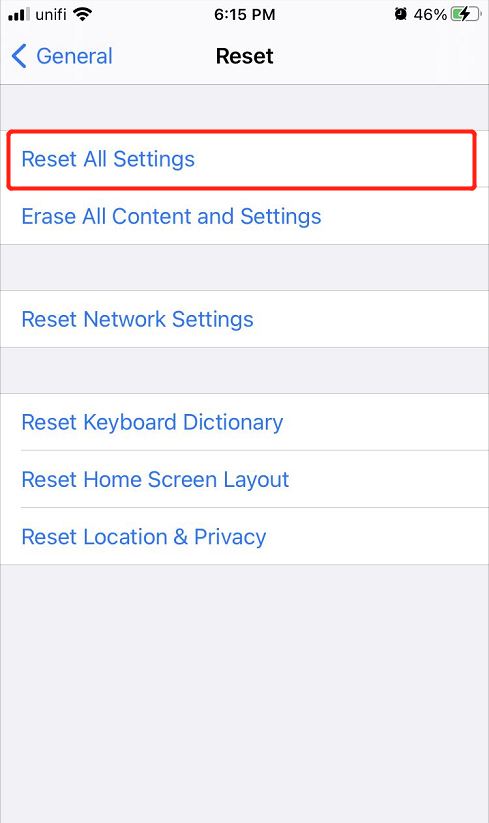
Sichere Datenwiederherstellung mit dem iPhone-Datenwiederherstellungstool
Some users may forget to back up their data and lost some important files after they reset their iPhone settings, but don’t worry we will show you an alternative way to recover your lost files which is the iPhone Datenwiederherstellung Werkzeug.
Wir empfehlen die Verwendung Bitwar-iPhone Datenwiederherstellungssoftware weil es zuverlässig und effektiv bei der Wiederherstellung aller Dateitypen wie Fotos, Kalender, Anrufprotokolle, Videos, Lesezeichen, Kontakte und andere ist.
Fahren Sie mit den unten aufgeführten Schritten fort, um Ihre verlorenen Dateien so schnell wie möglich wiederherzustellen!
Schritt 1: Herunterladen und Installieren die Software von Bitwarsoft Download-Center.
Schritt 2: Verbinden Ihr iPhone-Gerät an den PC und Offen die Software.

Schritt 3: Wählen Sie das Dateitypen Sie möchten zurück und klicken Start Scan.

Schritt 4: Vorschau die Scan-Ergebnisse und klicken Sie auf Auf Computer wiederherstellen Schaltfläche, um die verlorenen Dateien auf Ihrem PC wiederherzustellen.

Lösen Sie das Problem mit der iPhone-Helligkeit ganz einfach!
Whenever you are facing the brightness setting issue, you can lean on all the five solutions above to overcome it and if you lost any important files after fixing the iPhone brightness keeps changing on the iOS 14 problem, remember to use Bitwar iPhone Datenwiederherstellung to restore all the lost files back effectively.
Vorheriger Artikel
[Gelöst] iPhone-Gerät wird bei iOS 14-Problem immer wieder neu gestartet Zusammenfassung: Der Text wird iPhone-Benutzern helfen, die iPhone-Helligkeit zu beheben, die sich bei iOS 14-Problemen mit der Hilfe ändert ...Nächster Artikel
So deaktivieren Sie die automatische Bildschirmhelligkeit unter Windows 10 Zusammenfassung: Der Text wird iPhone-Benutzern helfen, die iPhone-Helligkeit zu beheben, die sich bei iOS 14-Problemen mit der Hilfe ändert ...
Über Bitwar iPhone Datenwiederherstellung
3 Schritte zum Wiederherstellen von Fotos, Videos, Kontakten, Anrufprotokollen, Notizen, Nachrichten, Erinnerungen und Kalendern, Safari-Lesezeichen usw. vom iPhone/iPad/iPod Touch.
Erfahren Sie mehr
